
windows文件保护是什么?
Windows 文件保护 (WFP) 可防止程序替换重要的 Windows 系统文件。程序绝不能覆盖这些文件,因为操作系统及其他程序都要使用它们。通过保护这些文件,可以防止程序和操作系统出现问题。如果程序使用其他方法替换受保护的文件,则 WFP 会还原原始文件。Windows 安装程序在安装重要系统文件时支持 WFP 功能,它使用请求来调用 WFP 以安装或替换受保护的文件,而不是亲自安装或替换受保护的文件。
windows文件保护怎么关闭?
如果没有办法还原Windows文件,又不想重装系统,临时的方法就是关闭Windows文件保护功能。
1、首先使用快捷键“win+R”打开“运行”窗口,接着在窗口中输入gpedit.msc命令并点击回车就可以打开组策略窗口了。
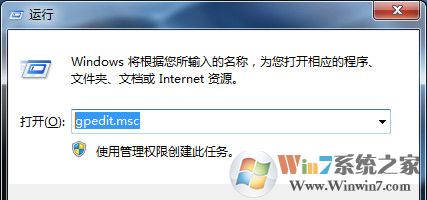
2、接着在打开的组策略窗口中,依次点击打开“计算机配置-管理模板-系统-Windows文件保护”选项,然后在右侧窗口找到“设置Windows文件保护扫描”选项并点击打开。
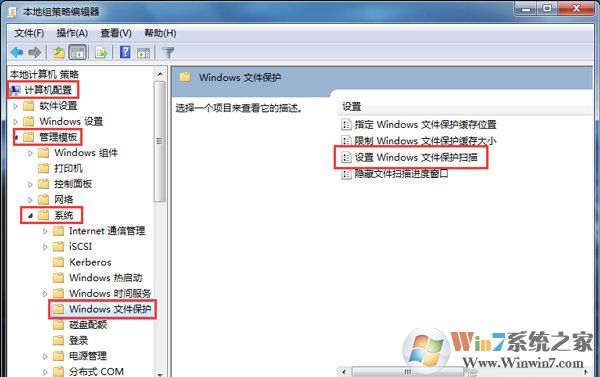
3、最后在打开的窗口界面中,设置为“已禁用”选项即可。
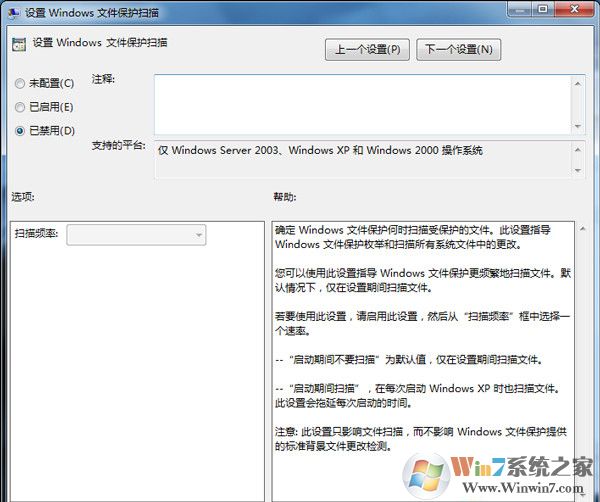
如果电脑中没有组策略功能(家庭版系统没有)可以采用注册表方法关闭Windows文件保护
1、按快捷键Win+R打开运行,输入regedit并点击回车;
2、在注册表中依次展开HKEY_LOCAL_MACHINE\SOFTWARE\Microsoft\Windows NT\CurrentVersion\Winlogon;
3、在右侧找到SFCDisable,并双击打开将数值数据设为4,点击确定即可。
如果想要关闭电脑中的“Windows文件保护”提示,可以按照以上任意一种方法来进行设置即可。